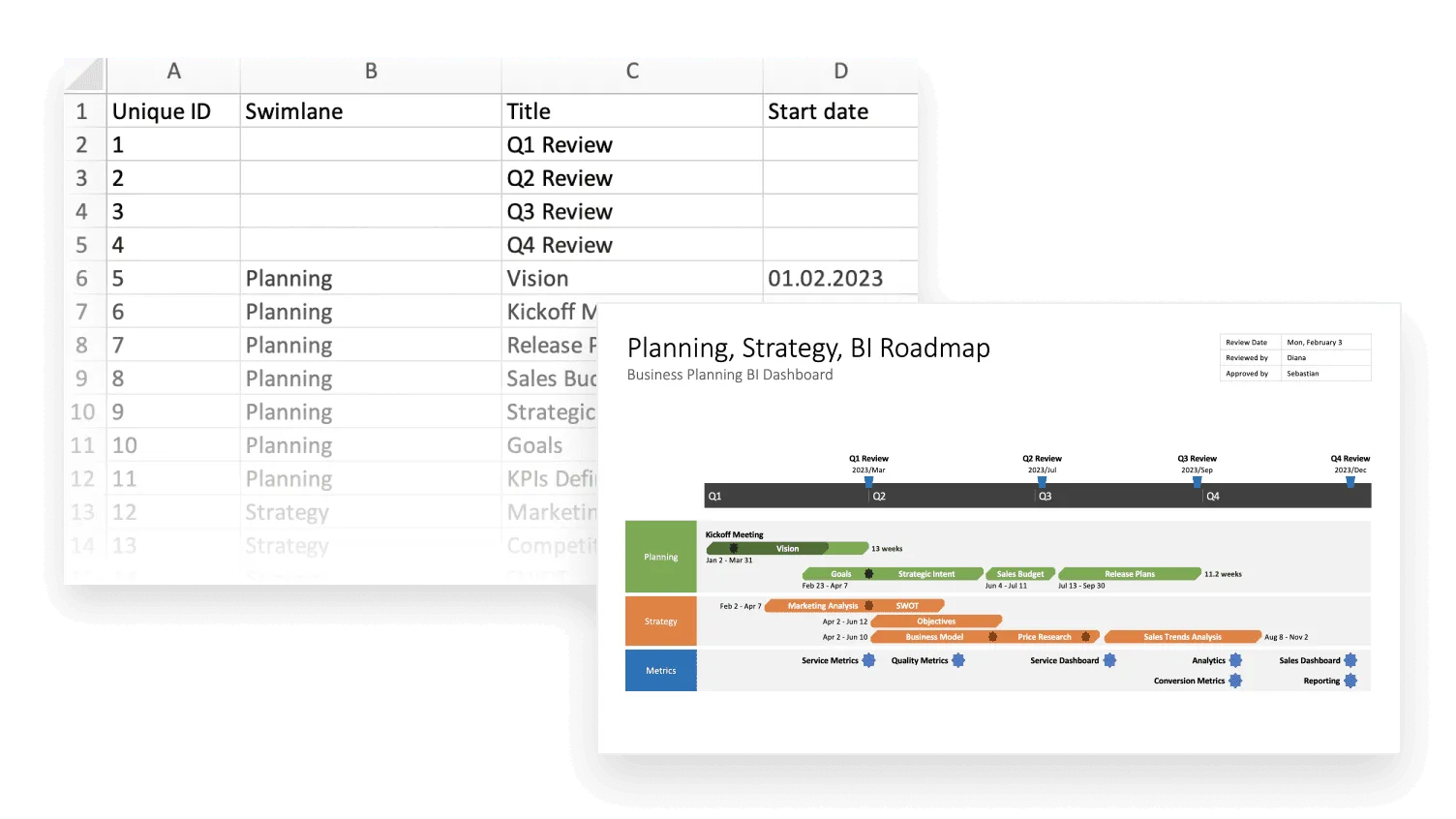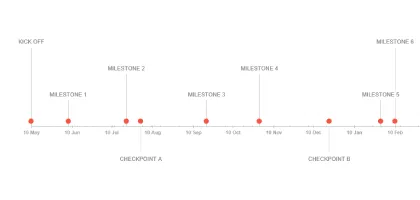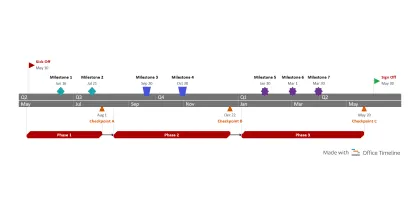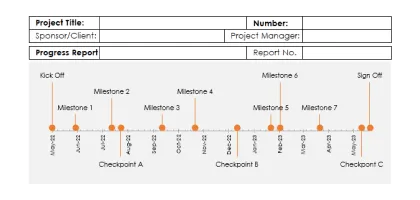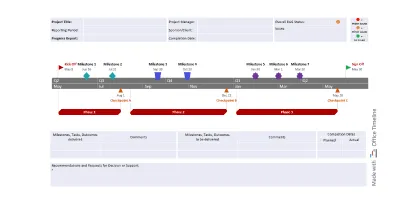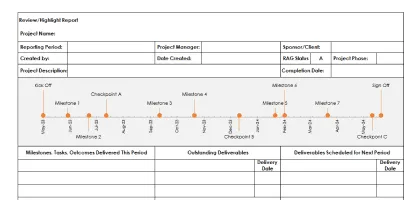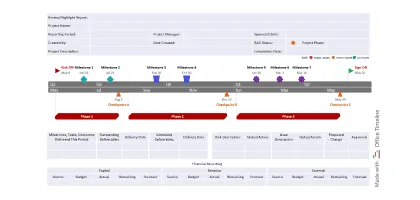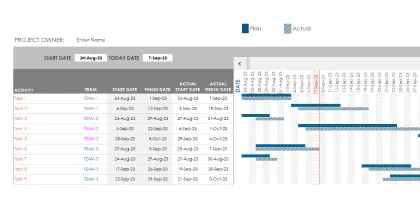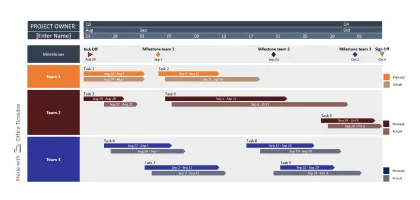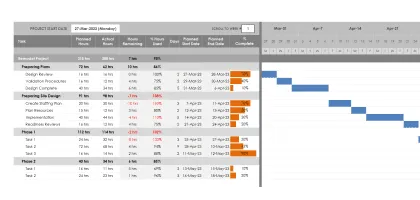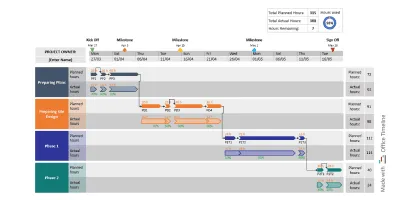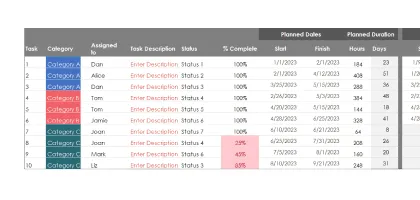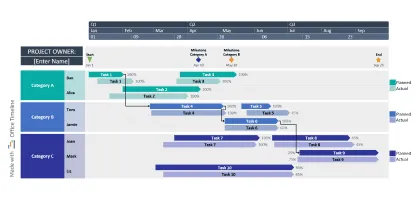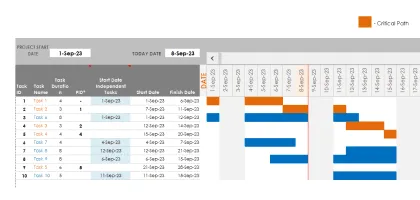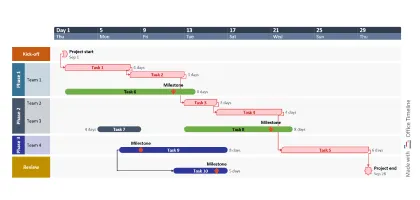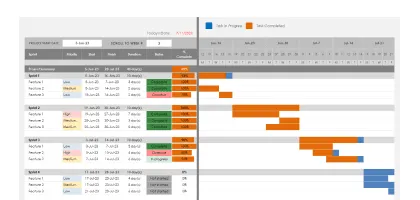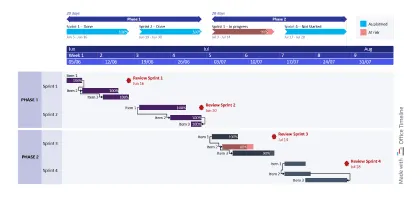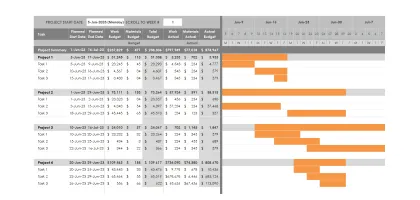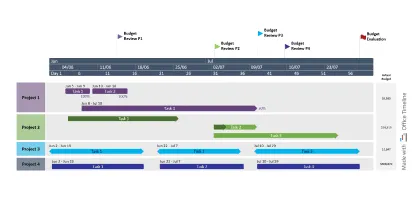Wenn Sie Ihre Projekte lieber in Microsoft Excel verwalten, sind Sie nicht allein. Obwohl Excel nicht als spezielles Projektmanagement-Tool entwickelt wurde – und es heute unzählige spezialisierte Anwendungen gibt – bleibt es für viele Projektmanager die bevorzugte Lösung.
Warum ist es so beliebt? Weil es vertraut, leicht zugänglich und kostengünstig ist. Für einfache Projekte bieten Tabellenkalkulationen eine praktische Möglichkeit, Arbeit zu planen und nachzuverfolgen – ohne steile Lernkurven oder hohe Abogebühren.
Auf dieser Seite erfahren Sie, wie Sie Excel für Nachverfolgung, Reporting und Visualisierung einsetzen. Wir zeigen Ihnen, wie Sie Gantt-Diagramme, Zeitachsen, Projektpläne und Tracker in Excel erstellen – und geben Ihnen mit kostenlosen, präsentationsfertigen Vorlagen einen schnellen Start.
Von Tabellen zu Projektvisualisierungen
Excel ist großartig, wenn es um Zahlen geht – aber beim Projektmanagement reicht Rohdatenverarbeitung allein nicht aus. Stakeholder müssen die Geschichte hinter den Daten schnell und klar erkennen können.
Genau hier zeigt visuelles Projektmanagement seinen Wert. Anstatt Teams mit langen, textlastigen Berichten zu überfordern, verwandelt es Pläne, Tracker und Statusberichte in intuitive Diagramme und Dashboards.
Durch die Kombination von Datenanalyse, Reporting und Visualisierung können Projektmanager komplexe Informationen in prägnante, umsetzbare Erkenntnisse übersetzen. Mit Gantt-Diagrammen, Zeitachsen und Trackern lassen sich Echtzeit-Ansichten von Meilensteinen, Risiken und Problemen teilen – und Teams wie Stakeholder erhalten die Klarheit, die sie für bessere Zusammenarbeit und schnellere, fundierte Entscheidungen benötigen.
Stakeholder mit klaren Visualisierungen überzeugen
Office Timeline verwandelt Projektdetails in Visualisierungen, die Führungskräfte überzeugen, Teams ausrichten und Updates leicht verständlich machen.
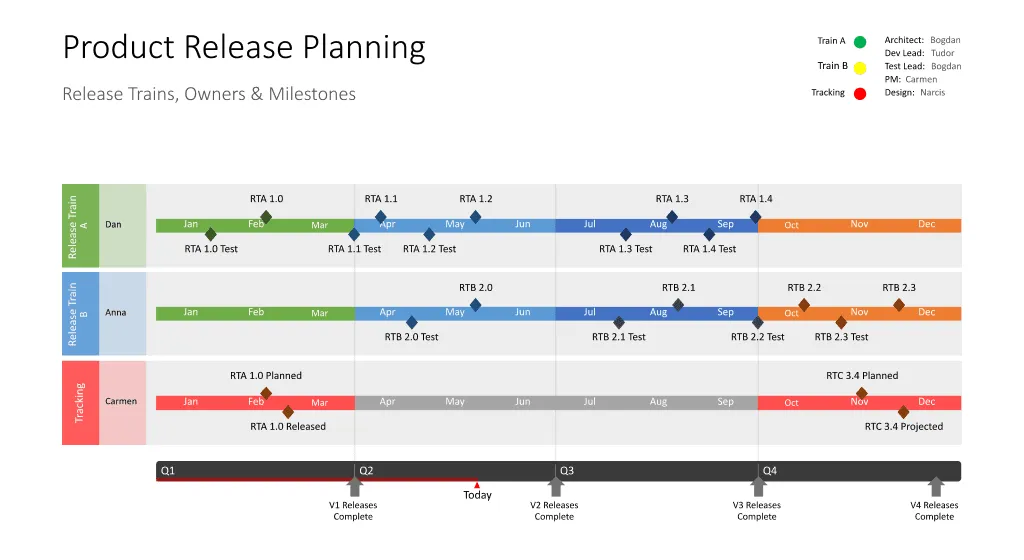
Visuelle Projektmanagement-Tools
Gute Projektmanagement-Tools gehen weit über einfache Aufgabenlisten hinaus. Um die Umsetzung am Laufen zu halten, bieten sie typischerweise:
- Aufgabenverfolgung;
- Terminmanagement;
- Fortschrittskontrolle.
Visuelle Projektmanagement-Tools gehen noch einen Schritt weiter, indem sie Rohdaten in intuitive, leicht verständliche Visualisierungen verwandeln.
Die besten Lösungen bieten außerdem:
- Anpassbare Visualisierungen;
- Eine intuitive Benutzeroberfläche;
- Echtzeit-Zusammenarbeit;
- Skalierbarkeit für wachsende Teams und Projekte;
- Nahtlose Integration mit den bereits genutzten Tools der Projektmanager.
Ist Excel ein visuelles Projektmanagement-Tool?
Genau genommen ist Excel keine Visualisierungssoftware. Dennoch gehört es zu den beliebtesten Projektmanagement-Tools für kleine bis mittelgroße Projekte.
Warum Projektmanager Excel wählen:
- Vertraut und leicht zugänglich;
- Vielseitig für viele Anwendungsfälle;
- Kostengünstig im Vergleich zu spezialisierten Tools.
Kombiniert man Excel mit seinen integrierten Diagrammen und Grafiken, spielen seine Kernstärken – Datenorganisation, Analyse und Speicherung – voll aus und machen es zu einem überraschend leistungsfähigen PM-Tool. Mit der richtigen Einrichtung können Sie:
- Aufgaben verfolgen.
- Fortschritt überwachen.
- Projektdaten visuell darstellen.
Das Problem: Excel hat seine Grenzen. In komplexen oder Multi-Projekt-Umgebungen reichen Kapazität und Funktionalität oft nicht an spezialisierte Projektmanagement-Software heran.
Glücklicherweise gibt es Lösungen, mit denen Sie Tabellenkalkulationen in Visualisierungen verwandeln können, die für Teams und Stakeholder leichter verständlich sind. Ein Beispiel dafür ist das Office Timeline-Add-in für PowerPoint, das sich in Excel integriert, sodass Sie Ihre Daten importieren und in klare, präsentationsfertige Projektvisualisierungen umwandeln können.
Bevorzugen Sie es, alles in Excel zu erledigen? Office Plan, unser kommendes Add-in, ermöglicht es Ihnen, klare Projektpläne direkt dort zu erstellen, wo Ihre Daten bereits liegen.
Datenvisualisierung in Excel
Die wichtigste Engine für Datenvisualisierung in Excel ist die Diagramm-Funktion (zu finden unter Einfügen im Menüband). Je nach Schwerpunkt können Sie aus einer Vielzahl integrierter Diagrammtypen wählen, darunter:
- Säulendiagramme – vergleichen Daten über verschiedene Kategorien hinweg;
- Balkendiagramme – horizontale Alternative zu Säulendiagrammen;
- Liniendiagramme – zeigen Datenveränderungen im Zeitverlauf;
- Kreisdiagramme – veranschaulichen Anteile oder Prozentsätze;
- Flächendiagramme – heben die Größenordnung von Daten im Zeitverlauf hervor;
- Punktdiagramme (Scatter Plots) – zeigen die Beziehung zwischen zwei Variablen;
- Wasserfalldiagramme – verdeutlichen, wie sich Werte Schritt für Schritt verändern;
- Börsendiagramme – verfolgen die Entwicklung von Aktienkursen oder ähnlichen Instrumenten;
- Kombinationsdiagramme – kombinieren verschiedene Diagrammtypen, um unterschiedliche Erkenntnisse hervorzuheben.
Für das Projektmanagement lässt sich Excel auch weiter ausreizen, um komplexere Visualisierungen zu erstellen, wie zum Beispiel:
- Gantt-Diagramme – vergleichen geplante Arbeit mit dem aktuellen Status;
- Zeitachsen – ordnen Aufgaben und Meilensteine in zeitlicher Abfolge;
- Strategische Roadmaps – präsentieren einen Überblick auf hoher Ebene;
- Swimlane-Diagramme – zeigen Verantwortlichkeiten über Teams oder Prozesse hinweg.
Diese erweiterten Visualisierungen erfordern mehr Aufwand als Basisdiagramme, liefern jedoch deutlich höheren Nutzen für Planung, Nachverfolgung und Kommunikation von Projekten.
Klare Pläne, starke Präsentationen
Mit Office Timeline machen Sie aus komplexen Excel-Daten PowerPoint-Visualisierungen, die sich einfach aktualisieren, teilen und verstehen lassen.
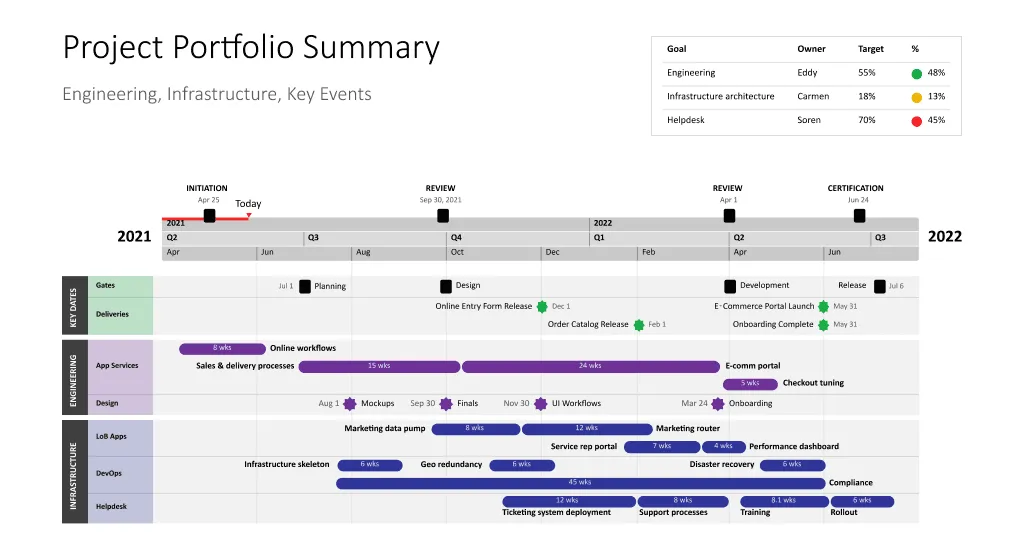
Gantt-Diagramme in Excel
Gantt-Diagramme gehören zu den effektivsten Methoden, um den Projektfortschritt zu visualisieren und zu verfolgen. Sie stellen Aufgaben und Aktivitäten im Verhältnis zu Zeitrahmen dar – in einem klaren, leicht verständlichen Format. Besonders bei komplexen Projekten mit vielen Aufgaben und Abhängigkeiten sind sie äußerst wertvoll.
So erstellen Sie ein Gantt-Diagramm in Excel:
- Organisieren Sie Ihre Daten in einer Tabelle mit Aufgaben, Start- und Enddaten.
- Fügen Sie ein gestapeltes Balkendiagramm ein.
- Formatieren Sie es, bis es einem Gantt-Diagramm ähnelt.
Detaillierte Schritte finden Sie in unserem Tutorial zur Erstellung eines Gantt-Diagramms in Excel.
Aber Achtung: Ein Gantt-Diagramm manuell aufzubauen kostet Zeit und Mühe. Um Ressourcen zu sparen, nutzen Sie unsere kostenlosen, präsentationsfertigen Gantt-Diagramm-Vorlagen – professionelle Designs, die speziell für Projektmanagement-Anforderungen entwickelt wurden.
Zeitleisten in Excel
Eine Zeitleiste stellt Ereignisse in chronologischer Reihenfolge auf einer linearen Zeitskala dar. Sie hilft dabei, Projekte in überschaubare Abschnitte zu unterteilen, Meilensteine hervorzuheben und den Fortschritt auf einen Blick zu überwachen.
Eine Zeitleiste können Sie in Excel auf verschiedene Arten erstellen (siehe unser Tutorial zur Erstellung einer Zeitleiste in Excel). Für einen schnelleren Einstieg:
- Gehen Sie in Excel auf Datei > Neu und suchen Sie nach „Zeitleiste“-Vorlagen.
- Oder stöbern Sie in unserer Galerie mit Excel- und PowerPoint-Zeitleisten-Vorlagen, die speziell für das Projektmanagement entwickelt wurden.
Roadmaps in Excel
Eine Roadmap bietet eine Übersicht auf hoher Ebene über Projektziele, Deliverables und Zeitpläne. Ihr Hauptzweck ist es, Stakeholder – Teams, Führungskräfte und Kunden – auf eine gemeinsame Vision des Projektverlaufs auszurichten.
So erstellen Sie eine Roadmap in Excel:
- Organisieren Sie Daten in einer Tabelle mit Aufgaben und Meilensteinen.
- Nutzen Sie SmartArt oder eigene Formen, um den Verlauf zu visualisieren.
- Ordnen Sie die Elemente logisch an, um Ablauf und Ergebnisse darzustellen.
Da die Möglichkeiten für Roadmaps in Excel begrenzt sind, greifen viele Projektmanager auf Vorlagen zurück. Zur Unterstützung haben wir eine Reihe von Excel- und PowerPoint-Roadmap-Vorlagen erstellt, die Ihnen den Einstieg in die Planung erleichtern.
Da die Roadmap-Optionen in Excel begrenzt sind, greifen viele Projektmanager auf Vorlagen zurück. Zur Unterstützung haben wir eine Reihe von Roadmap-Vorlagen für Excel und PowerPoint erstellt, die Ihren Planungsprozess erleichtern.
Swimlane-Diagramme in Excel
Swimlane-Diagramme sind bereichsübergreifende Flussdiagramme, die in Bahnen nach Gruppe, Team oder Prozess unterteilt sind. Sie zeigen sofort, wer wofür verantwortlich ist – ein entscheidender Vorteil bei komplexen Projekten mit mehreren Abteilungen.
Ohne Swimlanes werden Projektvisualisierungen oft unübersichtlich, und die Nachverfolgung von Verantwortlichkeiten wird schnell zur Herausforderung. Im Gegensatz dazu bieten Swimlane-Diagramme eine klare, strukturierte Darstellung von Zuständigkeiten und Workflows und erleichtern so die Zusammenarbeit erheblich.
Um mit dem Aufbau zu beginnen, nutzen Sie unser Schritt-für-Schritt-Tutorial zur Erstellung von Swimlane-Diagrammen in Excel – oder sparen Sie sich die manuelle Arbeit mit unseren kostenlosen, präsentationsfertigen Swimlane-Vorlagen für Excel und PowerPoint.
Projekte einfach nachverfolgen
Office Timeline verwandelt Excel-Daten in klare, professionelle Tracker, die Sie in wenigen Minuten aktualisieren können – für mehr Transparenz und bessere Teamabstimmung.
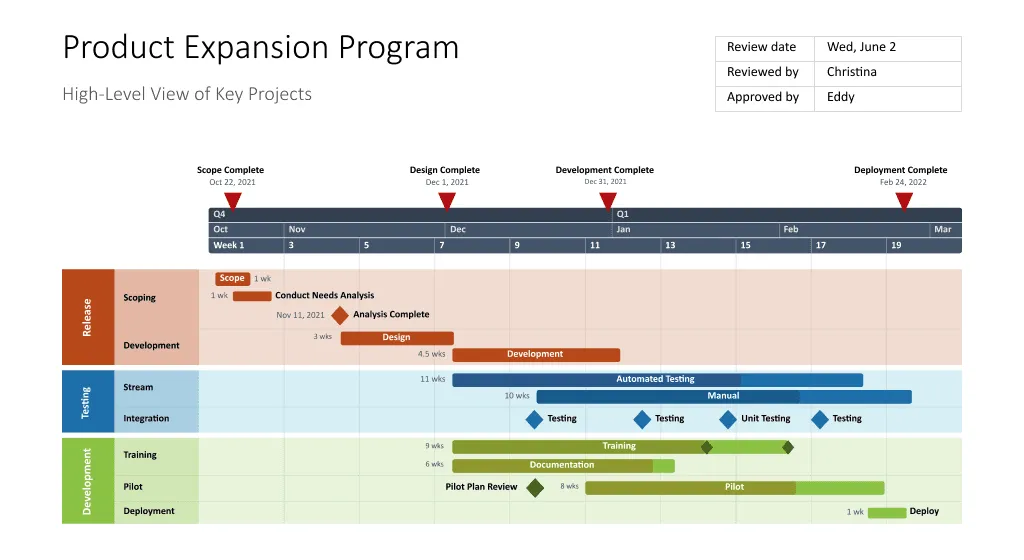
Häufig gestellte Fragen
Finden Sie schnelle Antworten auf häufige Fragen zur Arbeit mit Excel als Projektmanagement-Tool.
Ja. Excel eignet sich gut für einfache Projekte, besonders wenn Ihr Team klein und kostenbewusst ist. Auch wenn es nicht als spezielles Projektmanagement-Tool entwickelt wurde, kann es dennoch:
- Planung und Terminierung übernehmen;
- Ressourcen und Budgets nachverfolgen;
- Alltägliche Aufgaben verwalten.
Sie können außerdem Visualisierungen wie Gantt-Diagramme und Zeitleisten erstellen, um Projektphasen darzustellen.
Nein, Excel enthält kein spezielles Projektmanagement-Tool. Aber es kann dennoch kleine bis mittelgroße Projekte unterstützen.
Mit Excel können Sie:
- Projektdaten organisieren, speichern und analysieren
- Vorgefertigte Planer und Tracker nutzen (Datei > Neu > Suche „Planer“ oder „Diagramme“)
- Vorlagen anpassen, um Ihren Workflow zu unterstützen
Weitere Optionen finden Sie in unserer Galerie mit kostenlosen Projektmanagement-Vorlagen.
Excel eignet sich für kleine und mittlere Projekte, stößt aber bei komplexen oder Multi-Projekt-Umgebungen an Grenzen. Häufige Probleme sind:
- Zeitaufwändige Dateneingabe: Große Tabellen sind langsam zu aktualisieren und fehleranfällig.
- Genauigkeitsrisiken: Ein Formelfehler kann Ergebnisse verfälschen.
- Begrenzte erweiterte Funktionen: Dashboards, Kostenverfolgung und Automatisierung sind nur eingeschränkt verfügbar.
- Lücken bei der Visualisierung: Ansichten für verschiedene Stakeholder sind schwer anzupassen.
Für umfassendere Visualisierungen und Automatisierung können Add-ins wie Office Timeline Zeit sparen und Fehler reduzieren, indem sie Zeitleisten, Swimlanes und und kritische-Pfad-Diagramme direkt in PowerPoint erzeugen. Das Add-in integriert sich außerdem in Excel, sodass Sie Ihre Tabellendaten direkt importieren und in Visualisierungen umwandeln können, die sich leicht präsentieren und teilen lassen.
Ja. Unter Datei > Neu können Sie nach „Projektplan“ suchen oder den Bereich Planer und Tracker aufrufen. Dort finden Sie mehrere anpassbare Vorlagen für den schnellen Einstieg.
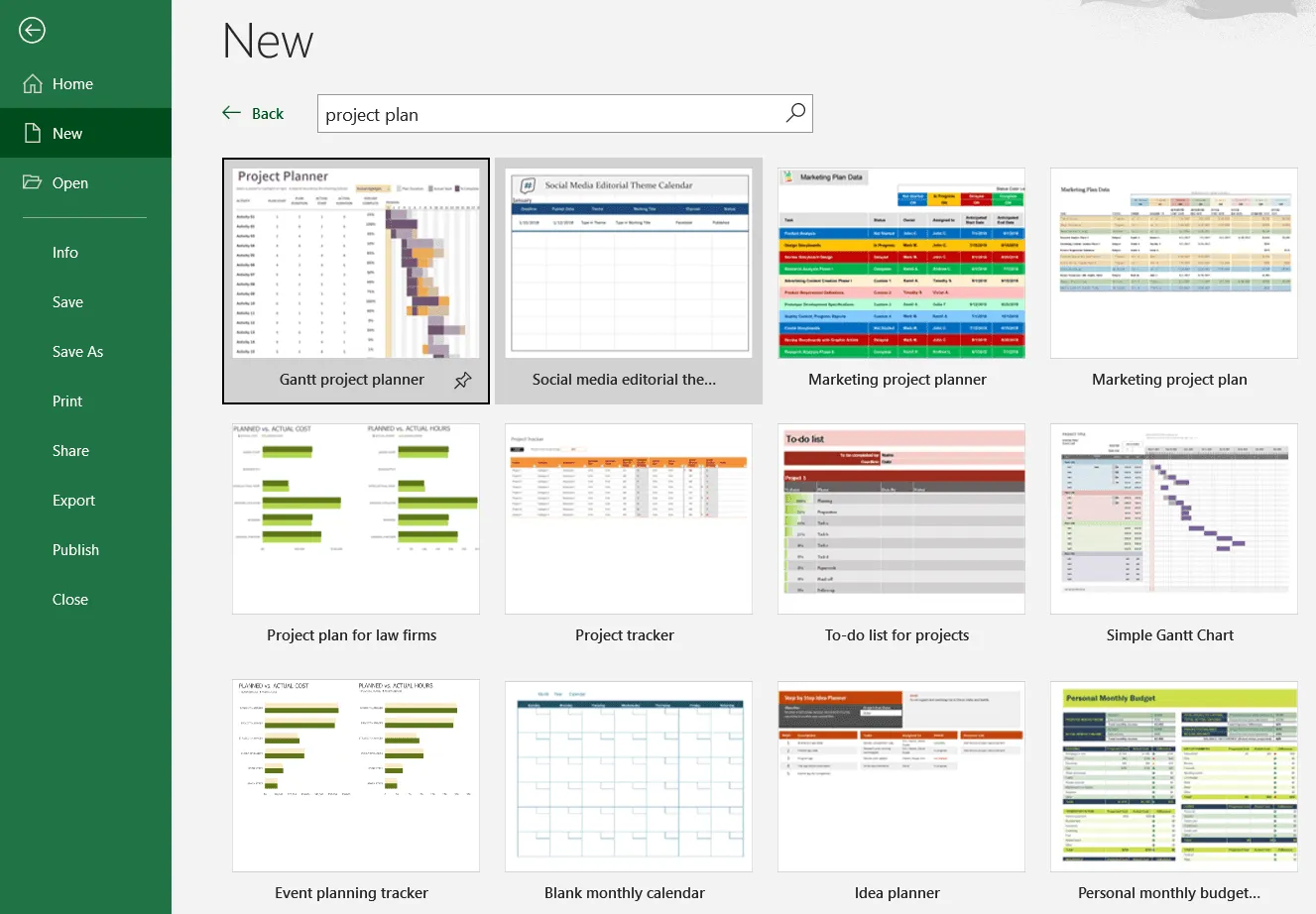
Sie können auch unsere kostenlosen, präsentationsfertigen Vorlagen nutzen, um Projekte visuell zu planen.
Die Optionen hängen von der Komplexität Ihres Projekts ab:
- Einfache Tracker: Erstellen Sie Tabellen mit Spalten wie Aufgabe, Fälligkeitsdatum, Status oder Verantwortlicher; nutzen Sie Filter für schnelles Sortieren.
- Pivot-Tabellen: Fassen Sie Aufgaben nach Teammitglied, Fortschritt oder Abschluss zusammen.
- Gantt-Diagramme: Verwenden Sie die Balkendiagramme von Excel oder unsere Excel-Gantt-Diagramm-Vorlagen, um Zeitpläne zu verfolgen.
- Zeitleisten: Zeigen Sie Aufgaben und Meilensteine chronologisch an.
Tipp: Halten Sie Aufgabenlisten stets aktuell. Verlässliche Plan-vs.-Ist-Daten sind entscheidend für zuverlässiges Tracking.
Ja. Gehen Sie zu Datei > Neu und geben Sie „Projektzeitleiste“ in die Suchleiste ein. Dort finden Sie mehrere vorgefertigte Vorlagen, die Sie direkt anpassen können.
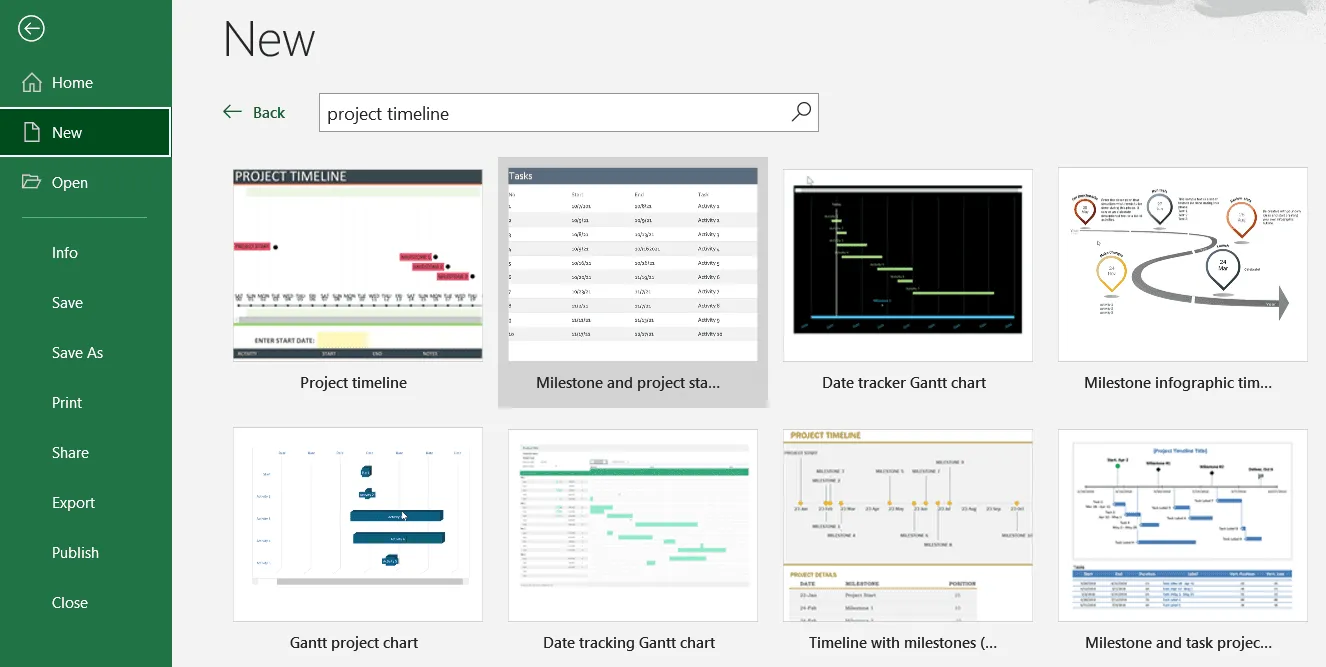
Nutzen Sie separate Arbeitsblätter in einer Arbeitsmappe für:
- Aufgabenlisten;
- Gantt-Diagramme;
- Ressourcenzuweisung;
- Budgetierung;
- Risikomanagement.
Erstellen Sie anschließend ein zentrales Dashboard-Arbeitsblatt, das wichtige Informationen mit Diagrammen und Verknüpfungen zusammenfasst.
Tipps für bessere Organisation:
- Verwenden Sie Vorlagen für schnelleres Setup.
- Setzen Sie Formeln, Filter und bedingte Formatierungen ein.
- Halten Sie Layouts konsistent und klar beschriftet.
- Benennen Sie Arbeitsblätter und Spalten aussagekräftig.
- Pflegen Sie Daten regelmäßig und sauber.
Es ist möglich, erfordert aber Disziplin:
- Erstellen Sie für jedes Projekt ein eigenes Arbeitsblatt (Aufgaben, Ressourcen, Budgets, Risiken).
- Legen Sie ein zentrales Blatt an, das Projektnamen, Manager, Start-/Enddaten und Fortschritt zusammenfasst.
- Ergänzen Sie Diagramme für eine schnelle visuelle Übersicht.
Je mehr Projekte Sie hinzufügen, desto schwerer wird Excel zu handhaben. Für erweiterte Anforderungen sollten Sie spezialisierte Projektmanagement-Software in Betracht ziehen – oder Office Timeline, ein PowerPoint-Add-in, das sich in Excel integriert, um Tabellendaten zu konsolidieren und in klare Visualisierungen über mehrere Projekte hinweg umzuwandeln.
Excel unterstützt grundlegende PM-Aufgaben wie:
- Aufgabenlisten: mit Verantwortlichen, Start-/Enddaten und Status.
- Ressourcenzuweisung: wer und was einer Aufgabe zugeordnet ist.
- Budgetierung und Kosten: Abgleich von geplanten vs. tatsächlichen Ausgaben.
Für komplexe oder Multi-Projekt-Szenarien ist spezialisierte Projektmanagement-Software oft effizienter.
Eine Excel-Projektvorlage ist ein wiederverwendbares Arbeitsblatt, das Einrichtungszeit spart. So erstellen Sie eine:
- Sammeln Sie die benötigten Informationen: Projektname, Daten, Aufgaben, Ressourcen, Budget, Risiken.
- Legen Sie separate Arbeitsblätter für jedes Thema an (Gantt, Budgets, Tracker, Reviews).
- Verwenden Sie ein konsistentes Layout mit klaren Überschriften.
- Ergänzen Sie ein zentrales Dashboard, das mit Diagrammen und Links schnelle Updates ermöglicht.
Denken Sie daran: Eine Vorlage ist nur ein Ausgangspunkt – sie muss für jedes Projekt angepasst werden.
Sie können auch in Excel nach Projektvorlagen suchen (Datei > Neu > Onlinevorlagen suchen) oder aus unserer Galerie mit kostenlosen Vorlagen herunterladen.
Ja. Wir entwickeln Office Plan, eine Excel-Erweiterung, die sich derzeit in der Beta-Phase befindet. Sie wurde entwickelt, um professionelle Projektpläne direkt aus Ihren Tabellendaten zu erstellen – ohne zwischen Tools wechseln zu müssen.